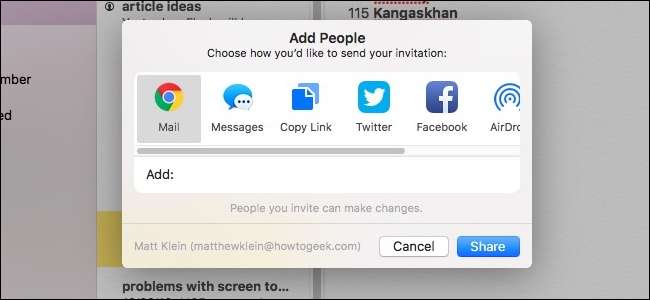
MacOS के लिए नोट्स समय के साथ एक महान सौदा विकसित हुआ है , और अब अन्य लोगों के साथ सहयोग करने की क्षमता प्रदान करता है।
सम्बंधित: अपने विचारों को व्यवस्थित करने के लिए ऐप्पल के नए नोट्स ऐप का उपयोग कैसे करें
नोट्स के साथ सहयोग एक बहुत ही सरल और सीधी प्रक्रिया है, और यह खरीदारी की सूची, यात्रा कार्यक्रम, और अपने परिवार और दोस्तों के साथ सूची साझा करने के लिए वास्तव में आसान है। (इसके अलावा, यह iOS में भी काम करता है !)
MacOS पर नोट्स एप्लिकेशन खोलें और या तो एक मौजूदा नोट चुनें या एक नया बनाएं, फिर टूलबार में "इस नोट में लोगों को जोड़ें" बटन पर क्लिक करें।
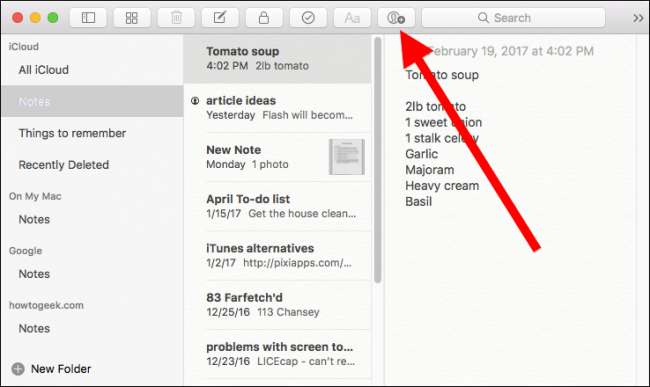
आप सीधे "नाम" फ़ील्ड में अपना नाम लिखकर लोगों को एक नोट में जोड़ सकते हैं। यदि वे आपके संपर्कों में हैं, तो सुझावों की एक सूची नीचे आ जाएगी।
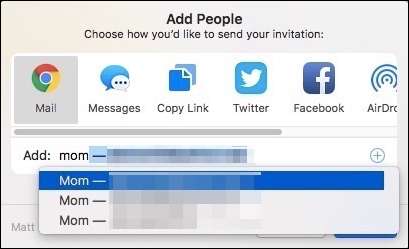
वैकल्पिक रूप से, आप सोशल मीडिया, ईमेल या संदेश के माध्यम से एक नोट में सहयोगियों को जोड़ सकते हैं। यह प्रदर्शित करने के लिए कि यह कैसे काम करता है, हम एक iMessage के माध्यम से किसी को जोड़ने जा रहे हैं।
ऐसा करने के लिए, "संदेश" और फिर "साझा करें" पर क्लिक करें।
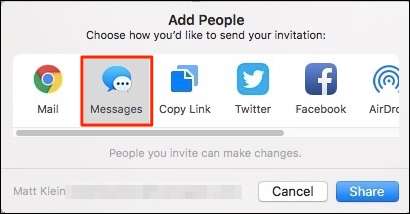
एक नया संदेश खुलेगा। यदि आप चाहें तो इस संदेश को संपादित कर सकते हैं कि आप इस बारे में स्पष्टीकरण जोड़ रहे हैं कि आप इसे या किसी अन्य प्रासंगिक जानकारी को क्यों साझा कर रहे हैं। हालांकि, URL को अछूता छोड़ना सुनिश्चित करें!
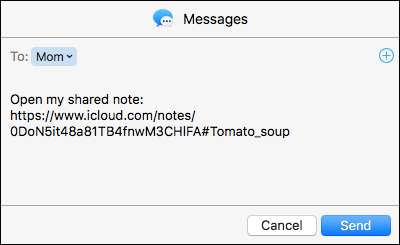
यदि आप साझा विंडो के शीर्ष-दाएं कोने में उस छोटे + पर क्लिक करते हैं, तो आप अपने मैक संपर्क अनुप्रयोग से अधिक प्राप्तकर्ता जोड़ सकते हैं।
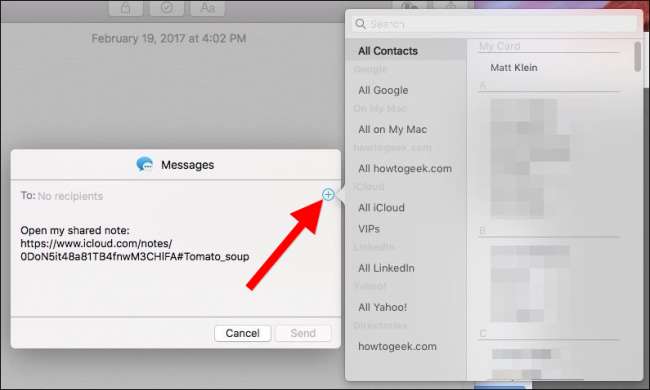
जब आप एक सहयोग अनुरोध भेजते हैं, तो प्राप्तकर्ताओं को केवल अपने नोट एप्लिकेशन में इसे खोलने के लिए नोट आमंत्रण पर टैप करना होगा।
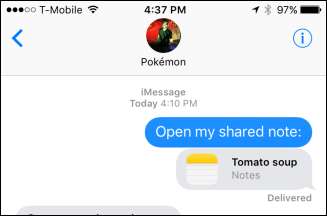
साझा नोटों को नोट सूची में काले प्रतिभागियों के आइकन द्वारा दर्शाया जाता है, या जब एक साझा नोट का चयन किया जाता है, तो टूलबार पर बटन पर आइकन।
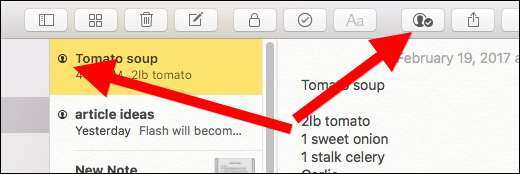
जब नोट्स साझा किए जाते हैं, तो एक बार में केवल एक ही व्यक्ति संपादित कर सकता है। आप बता सकते हैं कि कोई व्यक्ति किसी नोट को कब संपादित कर रहा है क्योंकि यह संक्षेप में हाइलाइट किया जाएगा।
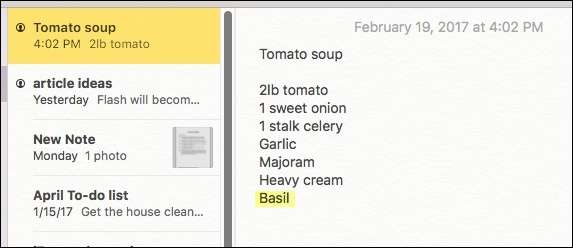
एक साझा नोट को प्रबंधित करने और उसके सहयोगियों को देखने के लिए, टूलबार पर काले प्रतिभागियों के बटन पर क्लिक करें।
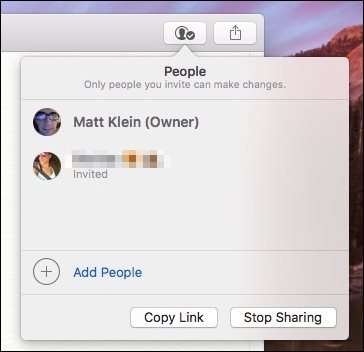
आप "जोड़ें लोग" लिंक पर क्लिक करके किसी भी समय अधिक प्रतिभागियों को जोड़ सकते हैं। "कॉपी लिंक" बटन पर क्लिक करने से आप नोट के URL को सीधे संदेश, ईमेल, या अन्य साझा करने के तरीकों में पेस्ट कर सकते हैं जो कि नोट एप्लिकेशन के माध्यम से उपलब्ध नहीं हो सकते हैं।
किसी भी लोगों पर होवर करें और उनके बारे में अधिक जानकारी देखने या नोट पर उनकी पहुँच को हटाने के लिए "..." पर क्लिक करें।

यदि आप नोट साझा करना बंद करने का निर्णय लेते हैं, तो नोट पर सहयोग करने वाले अन्य लोगों के पास अब इसकी पहुंच नहीं होगी।
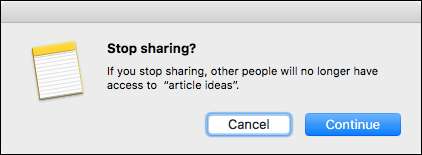
एक नोट को हटाने से दूसरे की पहुंच भी दूर हो जाएगी और इसे उनके सभी उपकरणों पर हटा दिया जाएगा।
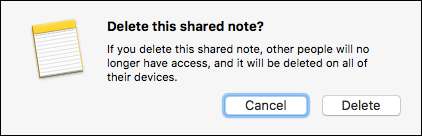
अंत में, नोट को लॉक करते समय एक महान सुरक्षा सुविधा है, इसे साझा नोटों पर लागू नहीं किया जा सकता है।

नोट साझा करना प्रशासनिक शक्तियों के साथ गलत नहीं है। उदाहरण के लिए, वे ट्रैक नहीं करते हैं जो परिवर्तन करते हैं या एक संपादित इतिहास रखते हैं। जैसा कि हमने शुरुआत में कहा था, यह वास्तव में सिर्फ दूसरों को अपने विचारों और विचारों को आसानी से जोड़ने की अनुमति देना है। सबसे अच्छा, एक बार जब आप एक नोट साझा करते हैं, तो हर कोई एक मैक, आईफोन या आईपैड पर सहयोग कर सकता है।







